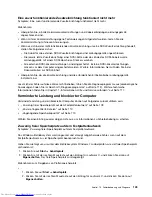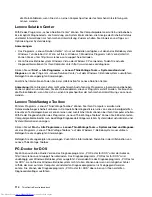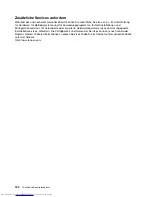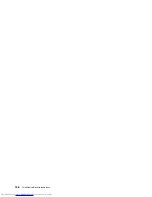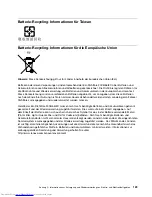die Protokolldateien, wenn Sie sich an einen Ansprechpartner der technischen Unterstützung von
Lenovo wenden.
Lenovo Solution Center
Mithilfe des Programms „Lenovo Solution Center“ können Sie Computerprobleme ermitteln und beheben.
Es ermöglicht Diagnosetests, die Sammlung von Systeminformationen, die Anzeige des Sicherheitsstatus
und bietet Informationen zur technischen Unterstützung. Zudem erhalten Sie Hinweisen und Tipps zur
Optimierung der Systemleistung.
Anmerkungen:
• Das Programm „Lenovo Solution Center“ ist nur auf Modellen verfügbar, auf denen das Betriebssystem
Windows 7 vorinstalliert ist. Wenn auf Ihrem Windows 7-Modell das Programm nicht vorinstalliert ist,
können Sie es unter http://www.lenovo.com/support herunterladen.
• Wenn Sie das Betriebssystem Windows Vista oder Windows XP verwenden, finden Sie aktuelle
Diagnoseinformationen für Ihren Computer unter http://www.lenovo.com/diagnose.
Klicken Sie auf
Start
➙
Alle Programme
➙
Lenovo ThinkVantage Tools
➙
Systemzustand und
Diagnose
, um das Programm „Lenovo Solution Center“ auf dem Windows 7-Betriebssystem auszuführen.
Befolgen Sie die angezeigten Anweisungen.
Zusätzliche Informationen finden Sie in der Hilfefunktion für Lenovo Solution Center.
Anmerkung:
Wenn Sie den Fehler nicht selbst durch Ausführen des Programms eingrenzen und beheben
können, speichern und drucken Sie die Protokolldateien, die vom Programm erstellt wurden. Sie brauchen
die Protokolldateien, wenn Sie sich an einen Ansprechpartner der technischen Unterstützung von Lenovo
wenden.
Lenovo ThinkVantage Toolbox
Mit dem Programm „Lenovo ThinkVantage Toolbox“ können Sie Ihren Computer verwalten, die
Datenverarbeitungssicherheit verbessern, Computerfehler diagnostizieren, die von Lenovo bereitgestellten
innovativen Technologien besser kennen lernen und zusätzliche Informationen über Ihren Computer erhalten.
Mithilfe der Diagnosefunktion des Programms „Lenovo ThinkVantage Toolbox“ können Sie Einheiten testen,
Computerprobleme bestimmen, bootfähige Diagnosedatenträger erstellen, Systemtreiber aktualisieren und
Systeminformationen anzeigen.
Klicken Sie auf
Start
➙
Alle Programme
➙
Lenovo ThinkVantage Tools
➙
Systemzustand und Diagnose
,
um das Programm „Lenovo ThinkVantage Toolbox“ auf dem Windows 7-Betriebssystem auszuführen.
Befolgen Sie die angezeigten Anweisungen.
Befolgen Sie die angezeigten Anweisungen. Zusätzliche Informationen finden Sie in der Hilfefunktion von
Lenovo ThinkVantage Toolbox.
PC-Doctor for DOS
Sie können auch die aktuelle Version des Diagnoseprogramms „PC-Doctor for DOS“ unter der Adresse
http://www.lenovo.com/support herunterladen. Das Diagnoseprogramm „PC-Doctor für DOS“ wird
unabhängig vom Windows-Betriebssystem ausgeführt. Verwenden Sie das Diagnoseprogramm „PC-Doctor
for DOS“, wenn Sie das Windows-Betriebssystem nicht starten können oder wenn ein möglicher Fehler
mithilfe der zwei auf dem Computer vorinstallierten Diagnoseprogramme nicht eingegrenzt werden
konnte. Sie können das Diagnoseprogramm „PC-Doctor for DOS“ über einen von Ihnen erstellten
Diagnosedatenträger ausführen.
114
ThinkCentre Benutzerhandbuch
Содержание ThinkCentre M77
Страница 1: ...ThinkCentre Benutzerhandbuch Maschinentypen 1996 1997 2002 2010 2208 2209 2221 2224 2226 und 2227 ...
Страница 6: ...iv ThinkCentre Benutzerhandbuch ...
Страница 32: ...20 ThinkCentre Benutzerhandbuch ...
Страница 100: ...88 ThinkCentre Benutzerhandbuch ...
Страница 106: ...94 ThinkCentre Benutzerhandbuch ...
Страница 128: ...116 ThinkCentre Benutzerhandbuch ...
Страница 138: ...126 ThinkCentre Benutzerhandbuch ...
Страница 142: ...130 ThinkCentre Benutzerhandbuch ...
Страница 146: ...134 ThinkCentre Benutzerhandbuch ...
Страница 147: ......
Страница 148: ...Teilenummer 0B07109 1P P N 0B07109 0B07109 ...